Muunna 2D-muoto 3D:ksi Paint 3D:n avulla Windows 10:ssä
(Are)Pidätkö satunnaisten doodleiden piirtämisestä ? Oletko koskaan kuvitellut taikatemppuja, jotka muuttaisivat tylsän 2D-kuvasi realistiseksi 3D-malliksi? No(Well) sitten, 2D-muodon muuttaminen 3D-objektiksi on nyt mahdollista (2D shape into a 3D object)Paint 3D :n kaltaisella sovelluksella . Microsoftin Paint3D :n avulla käyttäjä voi luoda digitaalisesti 2D-kuvia ja 3D-objekteja sekä nauttia online- Remix 3D :stä, 3D-verkkoyhteisöstä sovelluksen sisällä.
Vaikka jo piirretyn 2D-kuvan muuntaminen 3D-objektiksi olisi haastava tehtävä, joka sisältää tiukkoja vaiheita, kuten kohteen suunnittelu, maalaus, koon muuttaminen, kiertäminen ja uudelleen sijoittaminen, sitä kannattaa kokeilla. Muuntaakseen 2D-muodon 3D-malliksi käyttäjän on ensin tunnistettava kuvan 3D-ominaisuudet ja analysoitava, miltä kohde näyttäisi tosielämässä. Konnotaatioiden perusteella käyttäjä voi valita 3D-osat mallintaakseen muodon näyttävän ohuemmalta, paksummalta, pyöreämmältä jne. jotta se näyttää todenmukaiselta. Vaikka Paint 3D toimii erinomaisesti yksinkertaisissa doodleissa, se ei vaadi ylimääräisiä taiteellisia taitoja. Tarvitset vain tuntea ohjelmiston ja osaa leikkiä esineillä 3D-kankaalla.
Paint 3D tarjoaa helpon alustan luovuuden vapauttamiseen riippumatta siitä, oletko taiteilija vai yksinkertaisesti taiteen ystävä, joka haluaa vain kokeilla piirustuksia. Tässä artikkelissa keskustelemme siitä, miten jo piirretty 2D-kuva muunnetaan 3D-malliksi.
Muuta 2D-muoto 3D:ksi Paint 3D :llä(Paint 3D)
Lataa ja asenna Paint 3D järjestelmääsi. Lataa sovellus Microsoft Storesta(Microsoft Store) .
Kun ohjelmisto on asennettu, avaa Paint 3D -sovellus.
Luo uusi projekti napsauttamalla Uusi( New) - vaihtoehtoa valikkoriviltä.
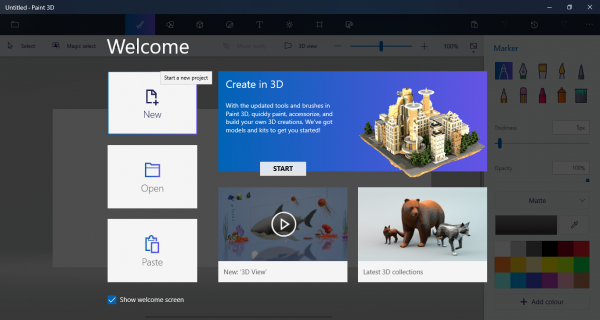
Jos sinulla on jo piirustustiedosto valmiina, vedä tiedostot projektiin. Muussa(Else) tapauksessa piirrä muoto tai doodle, jonka haluat luoda.
Jotta Canvas olisi suuri, jotta se mahtuu sekä 2D- että 3D-malliin, siirry valikkoriviltä kohtaan Canvas .
(Drag)Säädä korkeutta ja leveyttä vetämällä laatikkoa.
Kun piirustukset ovat valmiit, siirry valikkorivin 3D-muotoihin .(3D shapes)
Hae ja valitse 3D-muoto, joka sopii doodleisi tai muotoihisi parhaiten. Jos muotosi on esimerkiksi emojikasvot, voit valita 3D-pallon.
Jäljitä nyt muoto 3D-työkalulla. Voit myös jäljittää jokaista segmenttiä erikseen.
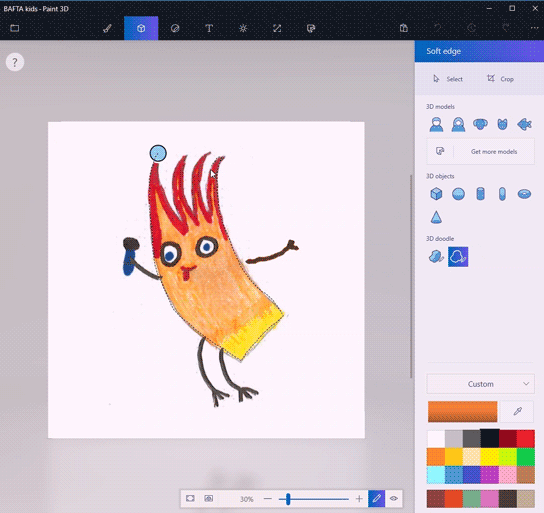
Kun jäljitys on valmis, vedä kaikki kuvan osat kankaan toiselle puolelle luodaksesi 3D-objektin.
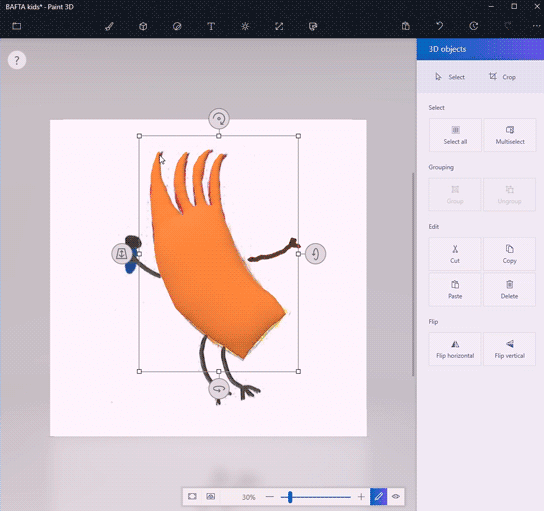
Voit värittää 3D-objektin siirtymällä valikkoriviltä Art-työkaluun . (Art tool)Voit käyttää maalia ja muita piirustustyökaluja, kuten pipetin täyttöämpäri ja niin edelleen, suoraan 3D-objektissa. Pipettityökalu(Eyedropper) helpottaa sinua löytämään parhaat värit, jotka sopivat täydellisesti 2D-doodleisi. Täyttötyökalun avulla käyttäjä voi maalata kohteen samoilla väreillä kuin 2D-muodossa.
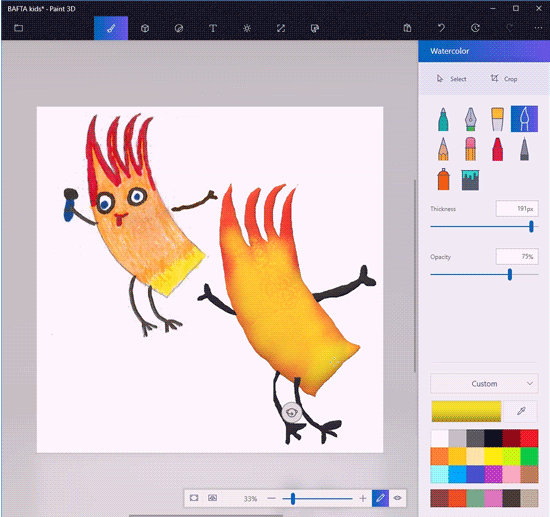
Muuta kankaalla kohteen kokoa ja sijoita uudelleen, kunnes saat haluamasi 3D-muodon. Voit napsauttaa Näytä(View) 3D-tilassa nähdäksesi, miltä muoto näyttää kokonaisuutena, ja muokata sitten, kunnes saat täydellisen 3D-muodon.
On myös vaihtoehto nimeltä tarra, joka luo osittain 3D-mallin säätämällä taustaa kankaalta.
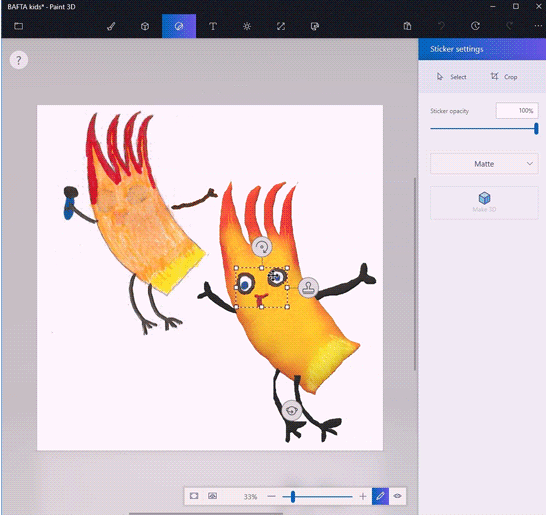
Käytä tarraa seuraamalla ja valitsemalla 2D-kuvan komponentit.
Napsauta Tee 3D(Make 3D) -vaihtoehtoa 2D-valinnan alla.
Napsauta Tee tarra(Make sticker) 3D-objektien sivupalkista.
Vedä(Drag) tarraa. Aseta se uudelleen sopivaksi haluttuun muotoon.
Voit myös käyttää Remix3D :tä , joka tarjoaa 3D-malleja ja jakaa 3D-malleja muiden nähtäväksi yhteisössä.
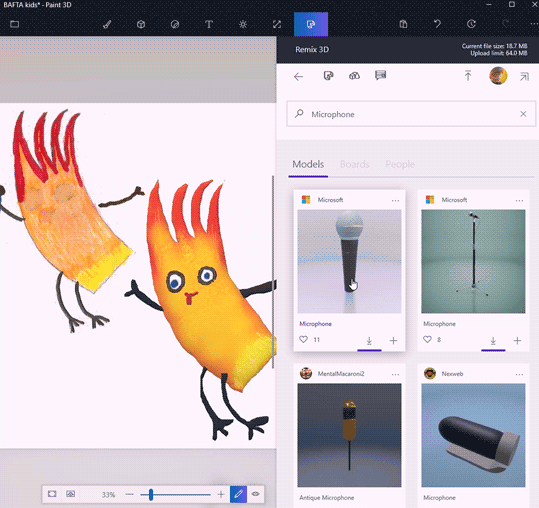
Nyt kankaallasi on kaksi kuvaa, 2D-kuva ja 3D-malli. Leikkaa 2D-kuva siirtymällä valikkoriviltä kohtaan Canvas .
Napsauta nyt valikkoriviltä C rop -vaihtoehtoa ja valitse osa, jonka haluat säilyttää. (rop)Napsauta (Click)Tallenna(Save) ottaaksesi muutokset käyttöön .
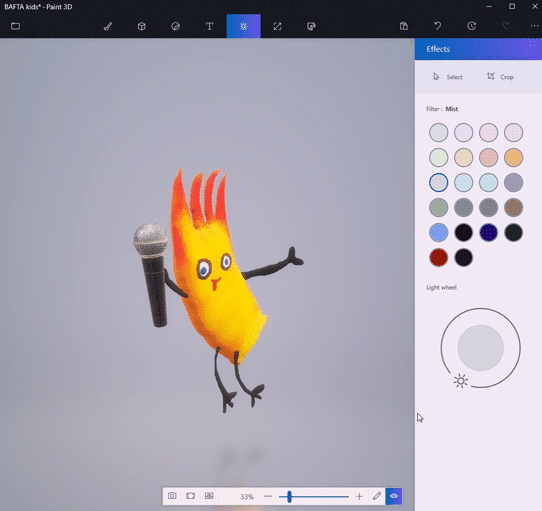
Siinä kaikki.
Hope you like this tip!
Related posts
Kuvaaja: Ilmainen kuvankäsittelysovellus Windows 10:lle
Taustakuvan poistaminen Paint 3D:llä Windows 10:ssä
Tiedoston koon ja resoluution muuttaminen Paint & Paint 3D:ssä
PicsArt tarjoaa mukautettuja tarroja ja ainutlaatuista 3D-muokkausta Windows 10:ssä
Fresh Paint for Windows 10 on helppokäyttöinen maalaussovellus Microsoft Storesta
Unigram on Telegram-asiakasohjelma Windows 10 -tietokoneelle
Kuinka luoda oma emoji Windows 10:ssä Moji Maker -sovelluksella
Muuta Weather-sovelluksen lämpötila Celsius-asteesta Fahrenheitiin
Complete Anatomy App on arvokas lataus Windows 11/10:lle
Odota hetki, päivitämme sovellusviestiä Windows 11/10:ssä
Luettelo Intian parhaista mobiililompakoista verkkomaksujen suorittamiseen
Kuinka estää sovellusten toimiminen taustalla Windows 11/10:ssä
Verkkosivun muunnostyökalu: Vie verkkosivu, HTML tiedostoon, tiedosto HTML-muotoon
Kuvat-sovellus kaatuu tiedostojärjestelmävirheen vuoksi Windows 11/10:ssä
Microsoft Store -sovellus poistetaan, kun kirjaudut sisään ensimmäisen kerran
Parhaat akkumonitori-, analytiikka- ja tilastosovellukset Windows 11/10:lle
Opi englantia English Club -sovelluksella Windows 10:lle
Kuinka tarkastella HEIC- ja HEVC-tiedostoja Windows 11/10:n Photos-sovelluksessa
Parhaat pankki- ja sijoitussovellukset Windows 10:lle
Kuinka muuntaa OBJ FBX:ksi Paint 3D:n avulla Windows 10:ssä.
